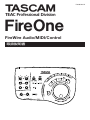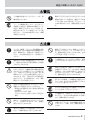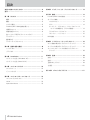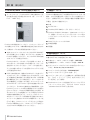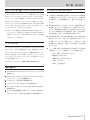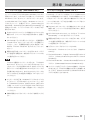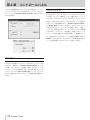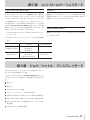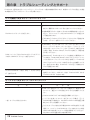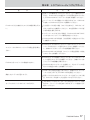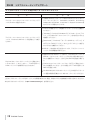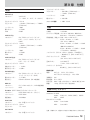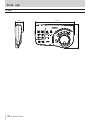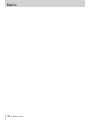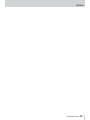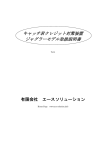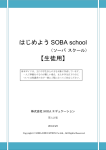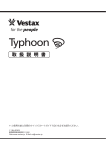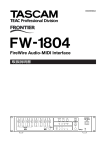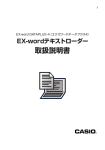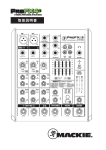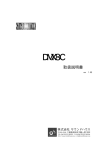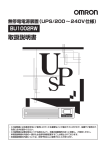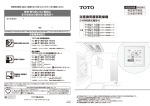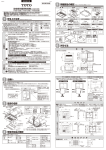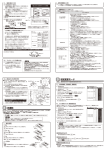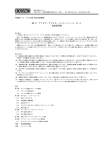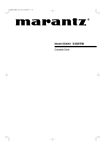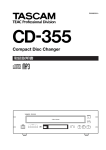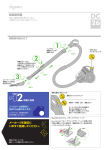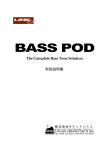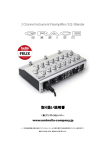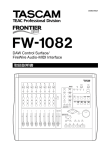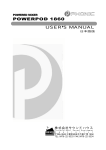Download 取扱説明書 - 1.22 MB | fireone_om_va_j
Transcript
» FireOne FireWire Audio/MIDI/Control 取扱説明書 D00963201A 安全にお使いいただくために この取扱説明書への表示では、製品を安全に正しくお使いいただき、あなたや他の人々への危害や財産への損害 を未然に防止するために、いろいろな絵表示をしています。その表示と意味は次のようになっています。内容を よく理解してから本文をお読みください。 表示の意味 á 警告 á 注意 この表示を無視して、誤った取扱いをすると、人が死亡または重傷を負う可能性が想定される内容を示 しています。 この表示を無視して、誤った取扱いをすると、人が傷害を負う可能性が想定される内容および物的 損害のみの発生が想定される内容を示しています。 絵表示の例 á è ì ì ì △記号は注意(警告を含む)を促す内容があることを告げるものです。 í 記号は禁止の行為であることを告げるものです。 図の中に具体的な禁止内容(左図の場合は分解禁止)が描かれています。 ●記号は行為を強制したり指示する内容を告げるものです。 図の中に具体的な指示内容(左図の場合は電源プラグをコンセントから抜け)が描かれています。 万一、煙が出ている、変なにおいや音がする などの異常状態のまま使用すると、火災・感 電の原因となります。すぐに機器本体の電源 スイッチを切り、電源プラグをコンセントか ら抜いてください。煙が出なくなるのを確認 して販売店またはティアック修理センターに 修理をご依頼ください。 万一、機器の内部に異物や水などが入った場 合は、まず機器本体の電源スイッチを切り、 電源プラグをコンセントから抜いて、販売店 またはティアック修理センターにご連絡くだ さい。そのまま使用すると火災・感電の原因 となります。 ó 電源コードが傷んだら(芯線の露出、断線な ど)販売店またはティアック修理センターに 交換をご依頼ください。そのまま使用すると 火災・感電の原因となります。 í この機器を使用できるのは日本国内のみで す。表示された電源電圧(交流 100 ボルト) 以外の電圧で使用しないでください。また、 船舶などの直流(DC)電源には接続しない でください。火災・感電の原因となります。 2 TASCAM FireOne í この機器の隙間などから内部に金属類や燃え やすいものなどを差し込んだり、落とし込ん だりしないでください。火災・感電の原因と なります。 この機器の上に花びんや水などの入った容器 や小さな金属物を置かないでください。こぼ れたり、中に入った場合、火災・感電の原因 となります。 í 電源コードの上に重いものをのせたり、コー ドが本機の下敷にならないようにしてくださ い。コードに傷がついて、火災・感電の原因 となります。 í 電源コードを傷つけたり、加工したり、無理 に曲げたり、ねじったり、引っ張ったり、加 熱したりしないでください。コードが破損し て、火災・感電の原因となります。 è この機器のカバーは絶対に外さないでくださ い。感電の原因となります。内部の点検・修 理は販売店またはティアック修理センターに ご依頼ください。 安全にお使いいただくために è この機器を改造しないでください。火災・感 ì 万一、この機器を落としたり、キャビネット のまま使用すると火災・感電の原因となりま を破損した場合は、機器本体の電源スイッチ す。 電の原因となります。 ó 電源プラグの刃および刃の付近にほこりや金 属物が付着している場合は、電源プラグを抜 いてから乾いた布で取り除いてください。そ を切り、電源プラグをコンセントから抜いて、 販売店またはティアック修理センターにご連 絡ください。そのまま使用すると火災・感電 の原因となります。 ó オーディオ機器、スピーカー等の機器を接続 する場合は、各々の機器の取扱説明書をよく 読み、電源を切り、説明に従って接続してく ださい。また接続は指定のコードを使用して ください。 ó 電源を入れる前には音量を最小にしてくださ い。突然大きな音が出て聴力障害などの原因 となることがあります。 á 5 年に一度くらいは機器内部の掃除を販売店 またはティアック修理センターにご相談くだ さい。内部にほこりがたまったまま、長い間 掃除をしないと火災や故障の原因となること があります。特に、湿気の多くなる梅雨期の 前に行なうと、より効果的です。なお、掃除 費用についてはご相談ください。 í í 次のような場所に置かないでください。火災、 感電やけがの原因となることがあります。 ・調理台や加湿器のそばなど油煙や湯気があ たる場所 ・湿気やほこりの多い場所 ・ぐらついた台の上や傾いた所など不安定な 場所 電源コードを熱器具に近付けないでくださ い。コードの被ふくが溶けて、火災・感電の 原因となることがあります。 í 電源プラグを抜くときは、電源コードを引っ 張らないでください。コードが傷つき、火 災・感電の原因となることがあります。必ず プラグを持って抜いてください。 ó この機器はコンセントの近くに設置し、電源 プラグに容易に手が届くようにしてくださ い。 ì 移動させる場合は、電源スイッチを切り、必 ず電源プラグをコンセントから抜き、機器間 の接続コードなど外部の接続コードを外して から行なってください。コードが傷つき、火 災・感電の原因となることがあります。 ì 旅行などで長期間、この機器をご使用になら ないときは、安全のため必ず電源プラグをコ ンセントから抜いてください。 ì ó お手入れの際は安全のため電源プラグをコン セントから抜いて行なってください。 í 付属の AC アダプターを他の機器に使用しな いでください。故障、火災、感電の原因とな ります。 この機器には、付属の AC アダプターをご使 用ください。それ以外の物を使用すると故障、 火災、感電の原因となります。 濡れた手で電源プラグを抜き差ししないでく ださい。感電の原因となることがあります。 TASCAM FireOne 3 目次 安全にお使いいただくために .................................................. 2 第 6 章 ジョグ/シャトル・ディスプレイモード ............ 13 目次 ............................................................................................ 4 第 7 章 接続 .......................................................................... 14 第 1 章 はじめに ..................................................................... 5 FireWire(IEEE1394)接続 .............................................. 14 概要 ......................................................................................... 5 オーディオ接続 .................................................................. 14 機能 ......................................................................................... 5 マイクロフォン .............................................................. 14 システム要件 ..........................................................................5 ギター .............................................................................. 14 FireWire(IEEE1394)接続に関して .................................. 6 付属品について ..................................................................... 6 キーボード、ドラムマシン、サウンドモジュール、 オーディオ機器など(アナログ接続)....................... 14 本書の表記について ............................................................. 6 アナログレコードプレイヤー ....................................... 15 各ソフトウェア用アプリケーションガイド ....................... 7 スピーカー、ヘッドフォン ........................................... 15 アップデート ......................................................................... 7 MIDI 接続 ............................................................................ 15 著作権など ............................................................................. 7 アフターサービスについて .................................................. 7 第 8 章 トラブルシューティングとサポート .................... 16 ホスト接続に関するトラブルシューティング ................ 16 第 2 章 各部の名称と機能 ..................................................... 8 オーディオに関するトラブルシューティング ................ 16 トップパネル ......................................................................... 8 コントロールサーフェスに関するトラブルシュー ティング .......................................................................... 18 リアパネル .......................................................................... 10 第 3 章 Installation ........................................................... 11 インストール方法(Windows XP)................................. 11 インストール方法(Mac OS X)...................................... 11 第 9 章 仕様 .......................................................................... 19 定格 ...................................................................................... 19 性能 ...................................................................................... 19 互換 OS とドライバ ........................................................... 19 第 4 章 コントロールパネル ............................................... 12 寸法図 .................................................................................. 20 サンプルレート .................................................................. 12 バッファサイズ .................................................................. 12 第 5 章 コントロールサーフェスモード ........................... 13 コントロールプロトコル ................................................... 13 LOCK .................................................................................. 13 Input Mon Mono ............................................................. 13 4 TASCAM FireOne 第 10 章 ブロックダイアグラム ........................................ 21 第1章 概要 TASCAM FireOne をお買い上げいただきまして誠にありが とうございます。本機はプロ仕様の高性能マイクプリアンプ、 高解像度 A/D コンバーター、MIDI 端子およびコントロール はじめに アナログライン出力セクションには TRS フォンジャック(L、 R)を装備しています。出力レベルは LINE OUT つまみを使 って簡単に調整することができます。またフロントパネルに は、個別に出力レベル調整可能な 2 系統のヘッドフォンジャ ックを装備しています。 サーフェス上の機能を搭載し、コンピュータベースの DAW リアパネルには MIDI IN および MIDI OUT 端子を装備。MIDI (デジタルオーディオワークステーション)と組み合わせるこ キーボードコントローラー、外部シンセサイザーなど、MIDI とにより真価を発揮します。FireOne の電源は FireWire(IEEE1394)インタフェース経由あるいは付属の電 源アダプター経由で供給可能ですので、スタジオ内だけでな く旅先などでも手軽に使うことができます。 プロトコルに対応した機器を接続することができます。 またトップパネルにはトランスポートコントロールキー、フ ァンクションキー、ジョグ/シャトルホイールを装備し、こ れらを使って使用頻度の高い DAW 機能へのダイレクトアク FireOne は Windows および Mac OS X 用の各種オーディオ セスが可能です。DAW アプリケーションによって、これら ソフトウェアと互換性があります。付属の DAW ソフトウェ の機能/操作が異なりますので、各 DAW アプリケーション アは作曲/レコーディング/編集機能を搭載しています。こ 個別の動作に関してはアプリケーションガイドをご覧くださ のソフトウェアは FireOne の持つ高解像度(192kHz、24 い。 ビットに対応)録音機能をサポートしていますので、圧倒的 な解像度と明瞭度を持つオーディオ録音が可能です。 本取扱説明書では FireOne と外部機器との接続方法、 FireOne とコンピュータの使い方などを説明します。よくお 読みになって、FireOne の機能と操作方法をご理解ください。 またトラブルシューティングが記載されていますので、問題 が起きたときにご覧ください。そのためにも、本書を常に手 元に置いておくことをお勧めします。 システム要件 FireOne は以下の Windows マシンおよび Macintosh マシ ンに対応しています。 Windows : FireOne は Windows XP SP2 に対応しています。現時点で、 Windows Vista には対応していませんが、近日中に対応予 機能 FireOne のオーディオ入力セクションには、マイクロフォン、 定です(FireOne に関する最新情報については http://www. tascam.jp/をご覧ください)。Windows 98、Windows ME などの古いバージョンには対応していません。 ライン機器、楽器など、さまざまな機器を接続することがで Macintosh : きます。アナログ入力信号は 24 ビットのデジタル信号に変 FireOne は Mac OS X バージョン 10.4 以降に対応していま 換されます(サンプルレートは最大 192kHz まで選択可能)。 す。これ以前のバージョンには対応していません。 ローノイズ、低歪率の高性能マイクプリアンプにはファント ム電源を供給可能ですので、ダイナミックタイプからコンデ ンサータイプまでのさまざまなタイプのマイクロフォンを接 続することができます。またパッドスイッチを搭載していま すので、マイクロフォンだけでなくラインレベル信号の入力 も可能です。さらに入力 B は GUITAR IN 入力を持ち、ハイ インピーダンスのエレキギター/ベースを直接フロントパネ ル上のフォンジャックに接続することができます。 TASCAM FireOne 5 第1章 はじめに FireWire(IEEE1394)接続に関して 付属品について – メーカーによって、FireWire(IEEE1394)接続のことを FireOne の梱包箱には以下の付属品が収められています。開 別の表現で表記する場合があります(例:ソニーの i 梱時、これらの付属品がすべて揃っていることを確認してく Link 、 1394 など)。 ださい。付属品が不足している場合や輸送中の損傷が見られ る場合、当社までご連絡ください。 – 本体 – AC アダプター – FireWire(IEEE1394)ケーブル(6 ピン― 6 ピン) – FireOne CD-ROM(Windows / Macintosh ソフトウェ ア、各種オーディオレコーディングアプリケーション用コ ントロールサーフェスプラグイン、アプリケーションガイ ドを収録) – DAW アプリケーション CD-ROM FireOne には高性能 6 ピン― 6 ピン・インタフェースケーブ ルが付属されています。本機の最高の性能を引き出すために – 本取扱説明書 – 保証書 は、付属のケーブルまたは同等品をお使いください。 – お使いのコンピュータに 4 ピンタイプの IEEE1394 端子 のみが搭載されている場合、AC アダプターを接続して FireOne を駆動してください。4 ピンの IEEE1394 接続 本書の表記について 本書では以下のように表記を行ないます。 ではバスパワーが供給されません。 – 本体のキー、つまみ、コネクターの名称: LINE/MIC FireOne には 2 メートルのケーブルが付属しています。こ れより長いケーブルをお使いになる場合でも、3 メートル を越えないようにしてください。3 メートルを越えると、 データの欠落によるオーディオ信号のドロップアウトが起 こる可能性があります。 – IEEE1394 規格では、複数の FireWire ポートを持つデバ イスをデイジーチェーン接続することができますが、この – 外部機器のキー、つまみ、コネクターの名称: AUX IN – ホストコンピュータのディスプレイに表示されるメッセー ジなど: Press any key to continue. – コンピュータに入力する内容: FILENAME.EXT – コンピュータキーボード上のキー名称:[F1] – コンピュータキーボード上で複数のキーを同時に押す場 ような構成で正常に動作しない場合もあります(中間の機 合:[Ctrl]+[F1](=「[Ctrl]を押しながら[F1] 器の電源をオフにしている場合など)。チェーン内のいず キーを押す」という意味) れかの機器が正しく動作しない場合、ホストコンピュータ – FireOne のコントロールや設定を行なうソフトウェアアプ の FireWire ポートに FireOne1 台のみを接続するように リ ケ ー シ ョ ン の こ と を 、 Control Panel ま た は してください。FireWire の接続および接続解除は、必ず FireOne とコンピュータの両方の電源をオフにした状態で 行なってください。FireOne に電源が供給された状態、あ るいはコンピュータの電源が入っている状態で FireWire の接続や接続解除を行なうと、コンピュータがクラッシュ またはフリーズしてデータを破損する可能性があります。 コンピュータと接続中に FireOne の電源のオン/オフを 行なう場合、DAW ソフトウェアが立ち上がる前に FireOne の電源をオンにし、DAW ソフトウェアを終了し てから FireOne の電源をオフにしてください。 6 TASCAM FireOne software Control Panel と呼びます。 第1章 各ソフトウェア用アプリケーションガイド FireOne のコントロールサーフェス操作の多くは、直接 DAW ソフトウェアをコントロールします。タスカムではア プリケーションガイドを用意し、FireOne からのさまざまな DAW プログラムのコントロールについて説明しています。 アプリケーションガイドは付属の FireOne CD-ROM に収録 されています。またタスカムのウェブサイトから PDF フォー マットでダウンロードすることができます。 * PDF ファイルを開くには Adobe Acrobat Reader(バー ジョン 4 以上)が必要です。Adobe Acrobat Reader は Adobe ウェブサイト(www.adobe.com/jp/)から無料 でダウンロードできます。 はじめに アフターサービスについて – この製品には保証書を別途添付しております。保証書は 所定事項を記入してお渡ししておりますので、記載内容 をご確認の上、取扱説明書などと一緒に大切に保管して ください。 – 保証期間はお買い上げ日より1 年です。保証期間中は記 載内容によりティアック修理センターが修理いたします。 ただし、業務用製品の場合は、保証期間内であっても使 用 1,000 時間を超えた合は有償になります。保証内容そ の他の詳細につきましては保証書をご参照ください。 – 保証期間経過後、または保証書を提示されない場合の修 理などについては、お買い上げの販売店またはティアッ ク修理センターなどにご相談ください。修理によって機 アップデート 能を維持できる場合は、お客さまのご要望により有料修 理いたします。 ソフトウェアアプリケーションやオペレーティングシステム – 万一、故障が発生し修理を依頼される場合は、次の事項 はアップデートされる可能性があります。定期的にタスカム を確認の上、ティアック修理センターにご連絡ください。 のウェブサイトで FireOne ドライバーの最新状況をチェック することをお勧めします。同様に、DAW ソフトウェアのメ ーカーのウェブサイトでバージョンアップ状況をチェックす ることをお勧めします。 タスカムのウェブサイト: http://www.tascam.jp/ “ 型名、型番(TASCAM FireOne) “ 製造番号(Serial No.) “ 故障の症状(できるだけ詳しく) “ お買い上げ年月日 “ お買い上げ販売店名 著作権など – Windows および Windows XP はマイクロソフト社の登 録商標です。 – Macintosh、MacOS、MacOS X および FireWire はア ップルコンピュータ社の登録商標です。 – i.LINK はソニー株式会社の登録商標です。 – HUI は LOUD Technologies 社の登録商標です。 – Pro Tools は Avid Technology 社の Digidesign 部門の 登録商標です。 – その他この取扱説明書に記載されている社名、商品名およ びロゴマークは、一般に各社の商標または登録商標です。 TASCAM FireOne 7 第2章 各部の名称と機能 以下に FireOne の各つまみ、スイッチ、キー、端子の機能を説明します。コントロールサーフェス上のキーの機能は、使用する アプリケーションによって異なる場合があります。詳細についてはアプリケーションガイドをご覧ください。 トップパネル 5 6 89 1 2 e 3 q 4 w 7 t y 1 信号レベルインジケーター(SIG、OL) 0 r 3 PHANTOM スイッチ/インジケーター 各入力チャンネルの入力信号を監視するためのインジケー FireOne の XLR 入力コネクターには、ファントム電源を必要 ターが用意されています。インジケーターを見ながら とするコンデンサーマイクを接続することができます。各入 GAIN つまみで適正入力レベルに設定します。信号が入力 力の PHANTOM スイッチを押した状態で+ 48V のファント されているとき SIG インジケーターが緑色に点滅します。 ム電源が供給されます。供給時はインジケーターが点灯しま OL インジケーターは信号のクリップを監視するためのイ す。 ンジケーターで、2dBFS に達すると赤く点灯します。OL インジケーターが点灯している場合、点灯しなくなるまで 入力レベルを下げます。 注 意 OL インジケーターが点灯すると A/D コンバーターの入力 信号がクリップし、録音信号が歪む可能性があります。 注 意 – PHANTOM スイッチをオンにした状態で、マイクロフォ ンを接続したり外したりしないでください。 4 PAD スイッチ PAD スイッチを押すと、入力信号が 20dB 減衰します。 ラインレベルのような高いレベルの信号を入力するとき、 2 GAIN つまみ FireOne の入力端子に入力される信号のゲインを調節しま す。このつまみを通った信号が A/D コンバーターに送ら れます。最適ゲインに調整した場合、録音信号に歪みがな く、しかも最高の S/N 比を得ることができます。上記の 信号レベルインジケーターを見ながら最適レベルに調節し てください。なおステレオメーターを見ながら最適なレベ ルを設定する方法については、以下の「0 ステレオメー ター」をご覧ください。 8 TASCAM FireOne 過大入力による歪みを防ぐために使います。 第2章 5 MIX つまみ 各部の名称と機能 q トランスポートコントロール FireOne の入力端子からのオーディオ信号とホストコンピ 標準的なトランスポートキー(REWIND、F-FWD、 ュータからの信号のバランスを調節します。 STOP、PLAY、RECORD)を装備しています。通常は、 つまみを左いっぱい(7 時)に回すと、本機の入力端子か ら の オ ー デ ィ オ 信 号 の み が LINE OUT 端 子 お よ び PHONES 端子から出力されます。つまみを右いっぱい (5 時)に回すと、ホストコンピュータからのオーディオ 信号のみが出力されます。この両端ポジション以外では、 入力端子からの信号とホストコンピュータからの信号がポ ジョションに応じたバランスでミックスされます。 6 LINE OUT つまみ LINE OUT 端子の出力レベルを調節します。通常、LINE OUT 端子はスタジオのアンプ(またはパワードスピーカ ー)に接続されます。このつまみはヘッドフォン出力には 影響を与えません。 7 PHONES LEVEL つまみ 2 つの PHONES 端子それぞれの出力レベルを個別に調節 します。 8 FireWire インジケーター FireOne とホストコンピュータが IEEE 1394(FireWire) で接続されているときに点灯します。 これらのキーを使って、コンピュータ上のオーディオアプ リケーションソフトウェアのトランスポートをコントロー ルします。 w ジョグ/シャトルホイール FireOne のジョグ/シャトルホイールを使って、現在のプ ロジェクト内のロケート操作を素早く行なうことができま す。アプリケーション専用のプラグインおよび設定によっ て、このホイールを別の機能に割り当てることもできます。 状況に応じて、ホイールの下部のインジケーターがさまざ まな表示を行ないます。例えば、コンピュータアプリケー ションから FireOne のバーチャル MIDI ポートに MIDI ク ロック情報が送信されている場合、メトロノーム表示を行 ないます。 e ファンクションキー F1 〜 F8 の 8 つのファンクションキーがトランスポート キーの上部に配置されています。ホストコンピュータのソ フトウェアのコントロールサーフェス機能に応じて、これ らのキーにさまざまな機能を割り当てることができ、パソ コンのキーボードと同じ操作ができます。ご使用のオーデ ィオソフトウェアでどのような設定ができるかについて 9 MIDI IN、MIDI OUT インジケーター MIDI IN、MIDI OUT 端子を通じて MIDI 信号の送受信が 行なわれているときに点灯します。 は、アプリケーションガイドをご覧ください。 r SHIFT キー ホストコンピュータ上のソフトウェアによっては、SHIFT 0 ステレオメーター キーを押しながらトランスポートキー、ファンクションキ 12 セグメントのステレオメーターで、入力/出力信号の ーまたはジョグ/シャトルホイールを操作することで、別 レベルを表示します。下の 9 セグメント(− 42dB 〜− の機能を実行することができます。 4dB)は緑色、その上の 2 セグメント(− 2dB、0dB) はオレンジ色、一番上のセグメント(OL)は赤色です。 LINE OUT 端子および PHONES 端子に送られる信号のレ ベルがメーター表示されます。 t PHONES 出力コネクター(1、2) FireOne はヘッドフォン接続用の PHONES 端子を 2 つ装 備しています。PHONES つまみ(1、2)を使って個別 にレベルを調節可能です。またヘッドフォンを接続しても メーター監視ポイントは MIX つまみ直後ですので、以下 LINE OUT 端子からの出力には影響を与えません。 の方法で入力信号のレベル調節を行なうことができます。 1 MIX つまみを左いっぱいに回して、入力信号だけがメータ ーに表示されるようにします。 y GUITAR IN コネクター フロントパネルの GUITAR IN 端子はハイインピーダンス 楽器用の入力端子です。リアパネルの FRONT-REAR ス 2 メーターの− 2dB ポイント(オレンジ色)がときどき点 灯するように、GAIN コントロールを使って入力信号を調 イッチを FRONT ポジションに設定すると、この端子の入 力信号が入力 B のソース信号になります。 節します。この状態で、クリップしない範囲で最大レベル の信号が A/D コンバーターに送られますので、録音信号 の S/N 比の良い録音を行なうことができます。 TASCAM FireOne 9 第2章 各部の名称と機能 リアパネル 7 6 5 1 MIC/LINE IN コネクター 4 3 2 1 5 MIDI IN、MIDI OUT コネクター XLR コネクターまたは標準フォンプラグを接続可能な 外部 MIDI コントローラー、トーンジェネレーターなどを 「コンボ」ジャックです。高品質マイクロフォンプリアン 接続します。FireOne は MIDI メッセージを保持しません プを内蔵し、マイクロフォンからライン信号までの幅広い が、アプリケーションソフトウェアや外部 MIDI 端子との レベルレンジに対応しています。またフォンプラグは、バ MIDI 情報の送受信を行なうことができます。 ランスタイプ(TRS)とアンバランスタイプ(TS)いず れも接続可能です。 6 FireWire(IEEE 1394)コネクター 付属の FireWire ケーブルを使ってホストコントローラー 2 FRONT/REAR スイッチ 入力 B のソースを選択するスライドスイッチです。REAR に設定するとリアパネルの MIC/LINE IN 端子、FRONT に設定するとフロントパネルの GUITAR IN 端子が選択さ れます。 と FireWire 接続します。接続に当たっては、「 FireWire 接続に関して」( → 6 ページ)をよくお読みください。 7 POWER スイッチと接続ジャック FireOne には FireWire バス経由または付属の AC アダプ ター経由で電源を供給することができます。FireWire の 3 LINE OUT コネクター バスパワーを使うには、バスパワーを供給できる 本機のステレオ出力信号を出力する標準フォンジャック FireWire ポートがパソコン側に装備されていることと、 (TRS)です。外部のアンプやアンプ内蔵スピーカーに接 本機に付属の FireWire(IEEE1394)ケーブルのような 6 続します。トップパネルの LINE OUT つまみを使って出 力レベルを調節することができます。 4 FOOTSWITCH ジャック ピン FireWire ケーブルを使うことが必要です。 メ モ 多くのノートブックパソコンに装備されている 4 ピンの ノーマルオープンタイプのフットスイッチを接続すること IEEE1394 コネクターは、バスパワーを供給できません。 により、アプリケーションソフトウェアに応じた機能(パ この場合は AC アダプターをお使いください。 ンチイン、スタート/ストップなど)をフットスイッチを 使って操作することができます。 ご使用のオーディオソフトウェアに応じた外部フットスイ ッチ入力の設定については、アプリケーションガイドをご 覧ください。 10 TASCAM FireOne 第 3 章 Installation インストール方法(Windows XP) インストール方法(Mac OS X) セットアッププログラムが CD-ROM の Windows フォルダに FireWire オーディオデバイス用のドライバは Macintosh 収録されています。このプログラムを使って、FireOne の OS X に標準装備されていますが、FireOne 専用のソフトウ Windows ドライバをコンピュータにインストールします。 ェアをインストールしないと使えない機能やホストアプリケ この CD-ROM にはドライバの他に、Windows コントロール ーションがあります。以下の方法で専用ソフトウェアをイン パネルアプレット、各種プラグイン(Cakewalk 社の ストールしてください。 SONAR 用、Steinberg 社の Cubase 用と Nuendo 用)が 収録されています。ソフトウェアのインストールは以下の手 順で行ないます。 – FireOne とホストコンピュータが接続されていないことを 確認します(ソフトウェアからの指示があるまで、接続し ないでください)。 – CD-ROM をドライブに挿入してください。起動画面の Install Driver をクリックしてインストールを開始して ください。(もし、起動画面が表示されない場合は、CDROM の FierOne setup.exe をダブルクリックしてく ださい。) – 画面内の指示に従ってインストールを行ないます。プラグ インを選択する画面では、使用するアプリケーションに応 じて選択を行なってください。 重 要 – FireOne とホストコンピュータが接続されていないことを 確認します(ソフトウェアからの指示があるまで、接続し ないでください)。 – CD-ROM の Macintosh フォルダ内の FireOne Setup.mpkg ファイルをダブルクリックします。 – 画面内の指示に従ってインストールを行ないます。プラグ インを選択する画面では、使用するアプリケーションに応 じて選択を行なってください。 – 以下のソフトウェアがインストールされます。 1 FireOneCP : FireOne コントロールパネル(/Applications 内) 2 FireOneUB.bundle : Digital Performer 用 FireOne プ ラグイン(/Library/Audio/Plug-Ins/MOTU Control Surface 内) 3 FireOneCN.bundle : Cubase/Nuendo 用 FireOne プ FireOne を最初にインストールするとき、 TASCAM ラグイン(Cubase.app/Contents/Components 内) Null Driver をインストールしてから FireOne のドライ バをインストールする必要があります。後からドライバを – インストールが完了したら、FireOne を接続し、FireOne 再インストールする場合は Null Driver をインストールす CP を立ち上げ、FireOne の調整ができることを確認しま る必要がありませんので、Null Driver のインストールを す。これで、Digital Performer と Cubase/Nuendo プ スキップするかどうかを選択する画面で OK をクリック ラグインを使うことができます。 してください。 – インストールが完了後、Windows デバイスマネージャ内 の「サウンド、ビデオおよびゲームコントローラー」の中 に TASMCAM FireOne が表示されます。表示されな い場合、ローカルディスク/Program files/FierOne の FireOne Setup.exe を使って再度インストールを行な ってください。 – 詳細は同梱されているインストールガイドを参照してくだ さい。 TASCAM FireOne 11 第4章 コントロールパネル FireOne の各種設定のうち、以下に述べる設定は、ドライバ ソフトウェアのインストール時にホストコンピュータにイン ストールされる FireOne Control Panel を使って行なう ことができます。 バッファサイズ FireOne はオーディオアプリケーションとのコミュニケーシ ョン時に、オーディオ信号をバッファに蓄えます。バッファ サイズは、FireOne に入力され、DAW アプリケーションに 送られ、再び FireOne に戻って出力されるオーディオ信号の レイテンシーに直接影響します。 FireOne Control Panel の Buffer Size スライダーを使って、ホストコンピュータ の性能にふさわしいバッファサイズを選択します。一般にバ ッファサイズを増やすほど、クリックやポップノイズが低減 されますが、レイテンシー(音の遅れ)が増大します。レイ テンシーと性能を考慮しながら試行錯誤して、最適なスライ ダー設定を行なってください。この設定は MIX つまみを INPUT にしたときのオーディオモニターには影響を与えませ ん(入力信号は常にゼロレイテンシーで出力されます)。 サンプルレート FireOne は各種サンプルレートをサポートしています (32kHz 〜 192kHz) 。 FireOne Control Panel のメニュ ーを使ってサンプルレートを選択します。サンプルレートは アプリケーションから選択することもできますので、オーデ ィオソフトウェアに付属の説明書を確認し、レコーディング システム全体の中でのサンプルレートの管理方法を確認して ください。 12 TASCAM FireOne 第5章 コントロールサーフェスモード コントロールプロトコル LOCK FireOne のコントロールサーフェス機能を使う際、内部的に 通常はすべての Audio アプリケーションが Sampling Rate はバーチャル MIDI ポートを介してホストコンピュータと交信 を変更できますが、チェックすることで Sampling Rate の します。FireOne のパネル上のキーやジョグ/シャトルホイ 変更がコントロールパネルのみになります。 ールの操作を行なうと、MIDI メッセージがホストコンピュー タに送られます。これらの操作に対する MIDI メッセージの割 り当てを Control Surface Mode で設定します。必ずご使 用のアプリケーションに合った設定を行なってください。現 時点で、以下のモードをサポートしています。 1 FireOne Native プロトコル(Makie Control エミュレー ションモード) Input Mon Mono 通常はステレオですが、チェックすることで A と B の入力が モノラルになります。 2 FireOne HUI エミュレーションモード(ProTools 使用時 用) Native HUI Protocol Cubase SX3.Cubase Sx4 Windows XP SP2 Nuendo 3 SONAR 5 Cubase SX3.Cubase Sx4 Mac OS10.4 Nuendo 3 ProTool 6 Digital Performer 5 第6章 ジョグ/シャトル・ディスプレイモード FireOne のジョグ/シャトルホイールの下部にはインジケー ターがリング状に装備されています。 FireOne Control Panel の Display Mode 設定では、こ れらのインジケーターの表示モードを選択することができま す。 – 常にオフ – 常にオン – Breathe(ゆっくりと点滅) – メトロノーム(メトロノームに合わせて点灯) – MIDI Clock Rotate(MIDI クロックに合わせて回転点灯) – MIDI Clock Flash(MIDI クロックに合わせて全体が点滅) – Slow Rotate(ゆっくり回転点灯しつつ、ホイールの回 転に追従) – Follow(ホイールの回転に追従) TASCAM FireOne 13 第7章 接続 FireWire(IEEE1394)接続 注 意 PHANTOM スイッチをオンした状態で、マイクロフォンを 付属の FireWire ケーブルを使って、FireOne とコンピュータ 接続したり外したりしないでください。また、ファントム電 を接続します(下図参照)。 源を供給している状態でアンバランスのリボンマイクロフォ ンを接続しないでください。 ギター フロントパネルの GUITAR IN 端子にギターを接続し、リア パネルの FRONT-REAR セレクターを FRONT に設定しま コンピューター す。 FireWire オーディオ接続 マイクロフォン、ギター、キーボードなどの機器の出力を FireOne の入力端子に接続します。FireOne に入力されたア ナログ信号はデジタルに変換され、FireWire 経由でコンピュ ータに送られます。 FireOne の入力端子から入力されるオーディオ信号やコンピ ュータから FireOne に FireWire 経由で送られてくるオーデ ィオ信号をモニターするには、LINE OUT 端子に(アンプ経 由で)スピーカーを接続するか、あるいは PHONES 端子に ギター ヘッドフォンを接続します。 マイクロフォン MIC/LINE IN 端子(A または B)に XLR コネクターを使っ キーボード、ドラムマシン、サウンドモジュール、 オーディオ機器など(アナログ接続) てマイクロフォンを接続します。ファントム電源を必要とす これらの機器のアナログ出力と FireOne の MIC/LINE IN 端 るコンデンサーマイクを接続する場合、本機のファントム電 子をフォンプラグで接続します。R チャンネルを使う場合、 源をオンにします。 リアパネルの FRONT-REAR セレクターを REAR に設定し ます。 マイク 14 TASCAM FireOne キーボード/ ドラムマシン/ 音源モジュール/ カセットデッキ/ MD/CD などの機器 OUT 第7章 接続 注 意 PHANTOM スイッチがオフになっていることを確かめて、 フォンプラグを接続してください。 パワードスピーカー 又は、アンプとスピーカー アナログレコードプレイヤー アナログレコードプレイヤーは直接 FireOne に接続できませ ん。フォノアンプを介して接続してください(またはオーデ ィオアンプの PHONO 入力を経由して接続してください) 。 ヘッドホン フォノアンプ もしくは PHONO入力付きアンプ MIDI 接続 アナログレコード プレーヤー サウンドモジュール、キーボード/シンセサイザー、ドラム マシンなどの MIDI 機器と FireOne を、以下のように MIDI 接 続します。 注 意 MIDI IN、MIDI OUT 端子を使って MTC(MIDI タイムコー PHANTOM スイッチがオフになっていることを確かめて、 ド)の送受信が可能ですので、MTC 対応の DAW アプリケー フォンプラグを接続してください。 ションと MIDI 機器を同期させることができます。 スピーカー、ヘッドフォン ヘッドフォンは、PHONES 端子(ステレオ標準フォン)に 接続します。 スピーカーやアンプは LINE OUT 端子に接続します。 FireWire コンピューター MIDI OUT MIDI IN 音源モジュール等 キーボード/ シンセサイザー等 TASCAM FireOne 15 第8章 トラブルシューティングとサポート FireOne は、組み合わせるソフトウェアとハードウェアによって動作や機能が異なります。使用中にトラブルが発生した場合、 まず最初に以下のトラブルシューティングをご覧ください。 ホスト接続に関するトラブルシューティング 症 状 対 応 策 – ホストコンピュータと FireOne が FireWire ケーブルで正しく接 続され、電源がオンになっていることをチェックしてください。 – 付属の電源アダプターを使って FireOne に電源を供給してみてく FireWire インジケーターが点灯しない。 ださい。ホストコンピュータからの FireWire パワーが適正でな い可能性があります。 – [Windows]FireOne ドライバがロードされていない可能性があ ります。ドライバーを再インストールしてください。 – [Windows]デバイスマネージャ(コントロールパネル>システ ム>ハードウェア)をチェックしてください。「サウンド、ビデ オおよびゲームコントローラー」内に い場合、再度 FireOne が表示されな FireOne Setup プログラムを実行し、画面の指 示に従ってください。 DAW ソフトウェア内に FireOne がオーディオデバイ スあるいは MIDI デバイスとして表示されない。 – [Macintosh]FireOne をコンピュータに接続して電源をオンに した状態で、Audio MIDI Setup プログラム(アプリケーション フォルダ内のユーティリティフォルダ内)を実行し、FireOne が プロパティポップアップリストに表示されることを確認してくだ さい。表示されない場合、FireWire ケーブルが正しく接続されて いない可能性があります。 FireOne の MIDI ポート名が plug 1 および plug 2 と表示される。 – [Macintosh]CD-ROM 上の FireOne.mpkg インストーラー を実行してください。MIDI ポート名が FireOne MIDI および FireOne Control に変わります。 オーディオに関するトラブルシューティング 症 状 対 応 策 – LINE OUT 信号がアンプ/スピーカーに接続され、電源がオンに なっていて、適正なレベルに設定されていることを確認してくだ さい。 – FireOne の LINE OUT つまみを適正に調節してください。 – ヘッドホンを使ってモニターを行なっている場合、正しく 一般:オーディオが出力されない。 PHONES 端子に接続され、PHONES LEVEL つまみを適正に調 節されていることを確認してください。 – 入力したオーディオを出力する場合は MIX つまみを左側(入力信 号側)に、コンピュータの DAW のオーディオを出力したい場合 は MIX つまみを右側(コンピュータ再生信号側)にしてください。 また MIX つまみの位置で両方の音が聞けます。 16 TASCAM FireOne 第8章 症 トラブルシューティングとサポート 状 対 応 策 – 信号ソースの電源がオンになっていること、正しく接続されてい ること、FireOne の入力に適正なレベルで信号が送られているこ と(FireOne の SIG インジケーターが点滅)を確認してください。 – オーバーロードしない最適レベルが得られるように、GAIN つま みを使って FireOne の入力ゲインを調節してください。 FireOne の入力に接続したマイクや楽器が聞こえな い。 – 入力信号レベルが低い場合(マイク入力時など)、PAD スイッチ がオフであることを確認してください。また信号源のレベルが低 すぎる場合も考えられます。 – コンデンサーマイクを入力する場合、FireOne の PHANTOM ス イッチをオンにしてファントム電源を供給してください。 – FireOne の MIX つまみが左側(入力信号側)に設定されているこ とを確認してください。 – FireOne デバイスがホストコンピュータのアプリケーションソフ トウェアの出力先として選択されていることを確認してくださ コンピュータの DAW ソフトウェアの再生信号が聞こ い。詳細についてはソフトウェアの説明書をご覧ください。 えない。 – FireOne の MIX つまみが右側(コンピュータ再生信号側)に設定 されていることを確認してください。 – FireOne デバイスが録音しようとしているトラックの入力ソース として選択されていることを確認してください。詳細については FireOne からコンピュータに録音ができない。 ソフトウェアの説明書をご覧ください。 – FireOne の SIG インジケーターを監視して、入力オーディオの信 号レベルが適正であることを確認してください。 – GAIN つまみの設定が適正でありません。録音中に OL インジケ ーターが点灯しないように GAIN つまみを設定してください。 録音したオーディオが歪んでいる。 – 信号レベルが大きすぎて OL インジケーターが点灯してしまう場 合、PAD スイッチを使って入力信号レベルを下げてください。 – [Windows]FireOne コントロールパネル内でレイテンシー設定 オーディオにクリックやポップノイズが入る。 を行ない、オーバーランが起きなくなるようバッファ量を十分に 増やしてください。 TASCAM FireOne 17 第8章 トラブルシューティングとサポート コントロールサーフェスに関するトラブルシューティング 症 状 対 応 策 – ご使用の DAW アプリケーション用の FireOne プラグインをイン アプリケーションのコントロールサーフェスセットア ストールしてください。Cakewalk SONAR、Steinberg ップで FireOne が選択できない。 Cubase および Nuendo、および MOTU Digital Performer 用 のプラグインが用意されています。 – FireOne が接続されていて電源がオンになっていることを確認し てください。 – [Windows]FireOne が Windows デバイスマネージャの「サウ ンド、ビデオおよびゲームコントローラー」内に表示されること アプリケーションのコントロールサーフェスセットア を確認してください。 ップで、FireOne の MIDI ポートが選択肢として表示 されない。 – [Macintosh]FireOne が「オーディオ MIDI セットアップ」プ ログラムの「MIDI デバイス」パネル上にデバイスとして表示さ れていることを確認してください。 – MIDI ポートを有効にする方法については、アプリケーションソ フトウェアの説明書をご覧ください。 – 外部の FireOne MIDI ポートではなく、FireOne のコントロール MIDI ポートがコントロールサーフェスの入出力用に使われてい ることを確認してください。投げ込みの DAW の設定をご覧下さ FireOne はコントロールサーフェスとして設定されて いるのですが、パネル上のキー/つまみを使って DAW ソフトウェアを操作することができない。 い。 – FireOne のコントロールサーフェスモードが正しく設定されてい ることを確認してください。多くの場合(Pro Tools を除く)は Native に設定します。 – CD-ROM またはタスカムのホームページ上には各アプリケーシ ョン個別の情報が記載されていますので、チェックしてください。 上記のトラブルシューティングをチェックしても問題が解決しない場合、弊社のタスカム営業技術にお問い合わせいただくか、 またはタスカムのウェブサイト(http://www.tascam.jp/)をご覧ください。 18 TASCAM FireOne 第9章 入力インピーダンス:1M Ω 定格 XLR-3-31 (1 : GND、2 : HOT、3 : COLD ) 入力インピーダンス:1.3 k Ω 入力レベル: 入力レベル: − 56.2dBu(TRIM max)〜 ヘッドルーム: 16dB 最大ゲイン: + 46.2dB ファントム電源 + 48V.10mA − 10dBu(TRIM min) MIC IN 入力 コネクター: 仕様 − 60dBu(TRIM max)〜− 7.8dBu (TRIM min) ヘッドルーム: 16dB 最大ゲイン: + 53dB Pad: 20dB 性能 分解能 16/24bit サンプリング周波数: 44.1kHz / 48.0kHz / 88.2kHz / LINE IN 入力 コネクター: 96.0kHz / 176.4KHz / 192KHz 6 φ TRS ホンジャック(チップ: 周波数特性(規定レベル時、MIC → LINE OUT): HOT、リング: COLD、スリーブ: 20Hz − 20kHz、± 1.0dB GND) (44.1KHz / 48KHz) 入力インピーダンス:10k Ω 入力レベル: 20Hz − 40kHz、+ 0.5dB /− 4.0dB − 49dBu(TRIM max)〜+ 4dBu (88.2KHz/96KHz) (TRIM min) ヘッドルーム: 16dB 最大ゲイン: + 53dB Pad : 20dB (176.4KHz / 196KHz) ノイズレベル(150 Ω、22Hz − 22kHz、TRIM 最大): − 80dBu 以下[MIC → LINE OUT] ダイナミックレンジ: 105dB LINE OUT 出力 コネクター: 20Hz − 80kHz、+ 0.5dB /− 20dB (44.1KHz、MIC → LINE OUT) 6 φ TRS ホンジャック(チップ: HOT、スリーブ: GND) 歪率(THD): 出力インピーダンス:100 Ω 規定出力レベル: − 10dBv 最大出力レベル: + 6dBv クロストーク(@1kHz): 80dB 以上(MIC → LINE OUT) 機械的仕様 PHONES 出力 コネクター: 0.006%以下 (1kHz 、MIC → LINE OUT) 6 φ TRS ホンジャック(チップ: L, 電源: AC アダプターの DC 出力: 12V, 2.5A リング: R, スリーブ: GND) 最大出力レベル: + 4.7dBu 最大出力: 55mW +55mW(32 Ω負荷時) AC 入力: 100V、50 / 60Hz 消費電力: 4W 動作温度: 5 ℃〜 35 ℃ 外形寸法: 260.7(幅)× 54(高さ)× 168.3(奥行き)mm MIDI IN 質量: コネクター: 5 ピン DIN コネクター、MIDI 規格準拠 フォーマット: MIDI FireWire(IEEE 1394 デジタルインタフェース) 1.2kg(AC アダプターを含まず) 互換 OS とドライバ コネクター: IEEE1394 コネクター(6 ピン) フォーマット: IEEE1394 Audio : ASIO 2.0、WDM(MME) 、GSIF2 通信速度: 400Mbps MIDI : 6 φ(2 極)ホンジャック 入力インピーダンス:100 Ω 入力レベル: Audio : Core Audio MIDI : Core MIDI TTL Level GUITAR IN コネクター: MME Mac OS X 10.4 以降 FOOT SW コネクター: Windows XP SP2 仕様・外観などは、改善のため予告なく変更することがあります。 6 φ(2 極)ホンジャック TASCAM FireOne 19 第9章 仕様 寸法図 260.7 mm 168.3 mm 54.0 mm 20 TASCAM FireOne 第 10 章 ブロックダイアグラム FireWire MIC L LINE L MIDI MIC R OXFW971 LINE R FOOTSW CODEC GUITAR OUT L PIC16 OUT R PHONE 1 LEDs KEYs PHONE 2 TASCAM FireOne 21 Memo 22 TASCAM FireOne Memo TASCAM FireOne 23 この製品の取り扱いなどに関するお問い合わせは タスカム営業技術までご連絡ください。お問い合わせ受付時間は、 土・日・祝日・弊社休業日を除く 10:00 〜 12:00/13:00 〜 17:00 です。 タスカム営業技術 〒 180-8550 東京都武蔵野市中町 3-7-3 電話: 0422-52-5106 / FAX : 0422-52-6784 故障・修理や保守についてのお問い合わせは 修理センターまでご連絡ください。 お問い合わせ受付時間は、土・日・祝日・弊社休業日を除く 10:00 〜 17:00 です。 ティアック修理センター 〒 190-1232 東京都西多摩郡瑞穂町長岡 2-2-7 一般電話・公衆電話からは市内通話料金でご利用いただけます。 0570-000-501 ナビダイヤルは全国どこからお掛けになっても市内通話料金でご利用いただけます。 携帯電話・ PHS ・自動車電話などからはナビダイヤルをご利用いただけませんの で、通常の電話番号(下記)にお掛けください。 新電電各社をご利用の場合、「0570」がナビダイヤルとして正しく認識されず、 「現在、この電話番号は使われておりません」などのメッセージが流れることがあり ます。このような場合は、ご契約の新電電各社へお問い合わせいただくか、通常の 電話番号(下記)にお掛けください。 電話: 042-556-2280 / FAX : 042-556-2281 ■ 住所や電話番号は, 予告なく変更する場合があります。あらかじめご了承ください。 ティアック株式会社 〒 180-8550 東京都武蔵野市中町 3-7-3 http://www.tascam.jp/ Printed in China